Sut i arbed ffeil gyswllt fel enw neu gwmni olaf cyntaf yn Outlook?
Fel y gwelwch, wrth greu cyswllt yn Outlook, bydd y Ffeil fel maes yn cael ei lenwi'n awtomatig yn ôl enw cyntaf / olaf neu gwmni. Mewn rhai achosion, efallai y bydd angen newid y ffeil fel enw ac enw'r cyswllt yn wahanol. Yma, byddaf yn disgrifio sawl dull i gadw ffeil gyswllt fel enw olaf cyntaf neu gwmni yn Outlook.
Newid un ffeil gyswllt fel enw olaf neu gwmni cyntaf
Newid ffeil ddiofyn fel trefn Cyswllt fel enw neu gwmni olaf cyntaf yn Outlook 2010 a 2013
Newid ffeil ddiofyn fel trefn Cyswllt fel enw neu gwmni olaf cyntaf yn Outlook 2007
- Awtomeiddio e-bostio gyda Auto CC / BCC, Auto Ymlaen gan reolau; anfon Ymateb Auto (Allan o'r Swyddfa) heb fod angen gweinydd cyfnewid...
- Cael nodiadau atgoffa fel Rhybudd BCC wrth ymateb i bawb tra'ch bod ar restr BCC, a Atgoffwch Wrth Ymlyniadau ar Goll am atodiadau anghofiedig...
- Gwella effeithlonrwydd e-bost gyda Ateb (Pawb) Gydag Atodiadau, Ychwanegu Cyfarchiad neu Dyddiad ac Amser yn Awtomatig i'r Llofnod neu'r Pwnc, Ateb E-byst Lluosog...
- Symleiddio e-bostio gyda E-byst Dwyn i gof, Offer Ymlyniad (Cywasgu Pawb, Auto Save All...), Tynnwch y Dyblygion, a Adroddiad Cyflym...
 Newid un ffeil gyswllt fel enw olaf neu gwmni cyntaf
Newid un ffeil gyswllt fel enw olaf neu gwmni cyntaf
Os ydych chi am newid ffeil un cyswllt fel enw, gallwch chi ei wneud yn hawdd gyda'r camau canlynol.
Cam 1: Shift to the People view (neu Golwg Cysylltiadau), a chliciwch ddwywaith i agor y cyswllt y byddwch chi'n newid ei ffeil fel enw.
Nodyn: Yn Outlook 2013, gwnewch yn siŵr nad yw'r ffolder cyswllt ym marn Pobl. Os yw yng ngolwg Pobl, newidiwch ef trwy glicio ar y Newid Golwg > dewiswch unrhyw opsiwn gweld ac eithrio'r Pobl ar y Gweld tab.
Cam 2: Yn y ffenestr Cyswllt agoriadol, cliciwch y arrow yn y Ffeil fel blwch, a dewis un o'r ffeil fel enwau o'r gwymplen. Gweler y llun sgrin isod:
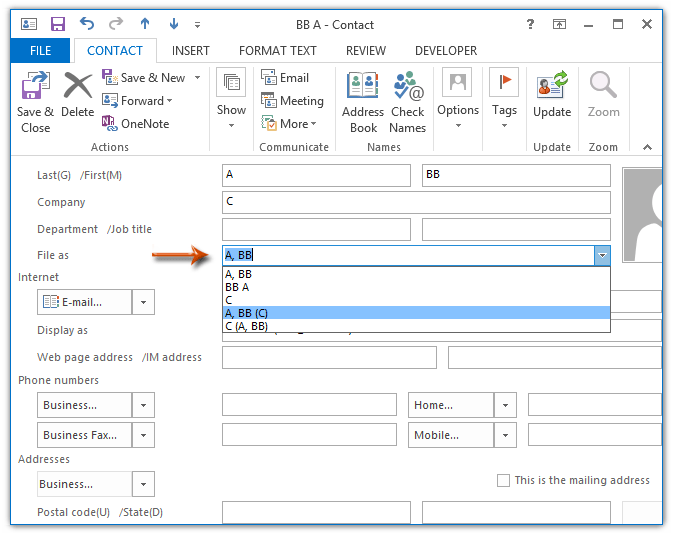
Nodyn: Dylid llenwi'r meysydd Olaf, Cyntaf a Chwmni er mwyn eu dangos yn y Ffeil fel gwymplen.
Cam 3: Cliciwch y Arbed a Chau botwm.
 Newid ffeil ddiofyn fel trefn Cyswllt fel enw neu gwmni olaf cyntaf yn Outlook 2010 a 2013
Newid ffeil ddiofyn fel trefn Cyswllt fel enw neu gwmni olaf cyntaf yn Outlook 2010 a 2013
Bydd y dull hwn yn eich tywys i newid y ffeil ddiofyn fel trefn cyswllt fel enw olaf cyntaf neu enw'r cwmni yn Microsoft Outlook 2010 a 2013.
Cam 1: Cliciwch y Ffeil > Dewisiadau.
Cam 2: Yn y blwch deialog Outlook Options, cliciwch ar y Pobl (neu Cysylltiadau) yn y bar chwith, yna cliciwch ar y Gorchymyn diofyn “File As” blwch a dewis y drefn gywir o'r gwymplen.
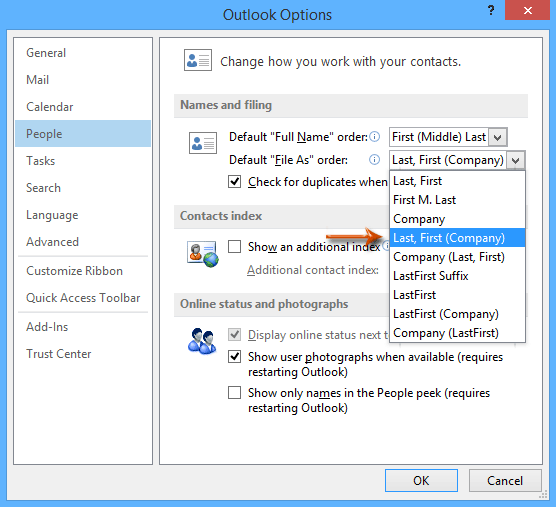
Cam 3: Cliciwch y OK botwm i gau'r blwch deialog Opsiynau Outlook.
Ar ôl newid trefn ddiofyn “File As” cysylltiadau yn y blwch deialog Outlook Options, bydd y cyswllt newydd yn cael ei ffeilio fel y gorchymyn diofyn a nodwyd gennych yn awtomatig, cyn belled â'ch bod yn nodi enw cyntaf, enw olaf a chwmni'r cyswllt newydd.
 Newid ffeil ddiofyn fel trefn Cyswllt fel enw neu gwmni olaf cyntaf yn Outlook 2007
Newid ffeil ddiofyn fel trefn Cyswllt fel enw neu gwmni olaf cyntaf yn Outlook 2007
Os ydych chi'n defnyddio Outlook 2007, gallwch newid y ffeil ddiofyn fel trefn gyswllt yn hawdd fel a ganlyn.
Cam 1: Cliciwch y offer > Dewisiadau.
Cam 2: Yn y blwch deialog Dewisiadau, cliciwch y Dewisiadau Cyswllt botwm ar y Dewisiadau tab.
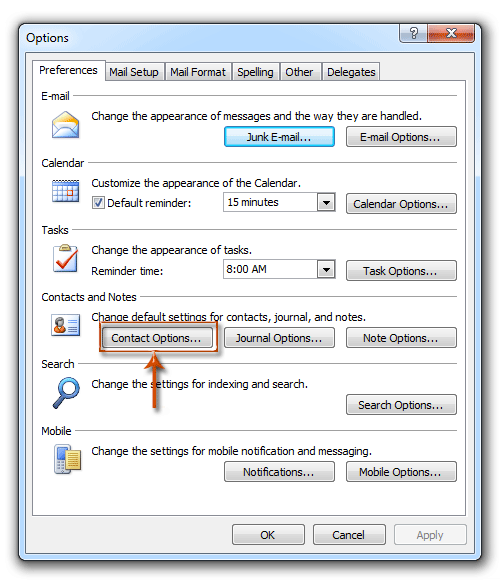
Cam 3: Nawr yn y blwch deialog Dewisiadau Cyswllt, cliciwch y Gorchymyn diofyn “File As” blwch, dewiswch y drefn gywir o'r gwymplen, a chliciwch ar y OK botwm.
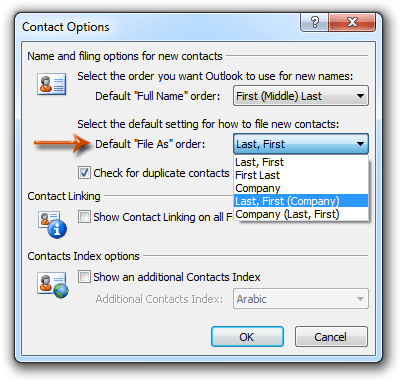
Cam 4: Cliciwch y OK botwm i gau'r blwch deialog Dewisiadau.
O hyn ymlaen, wrth greu cyswllt newydd ag enw cyntaf y cyswllt hwn, ei enw olaf, a'i gwmni wedi'i lenwi, bydd yn ffeilio'r cyswllt hwn yn awtomatig fel y gorchymyn diofyn.
Offer Cynhyrchiant Swyddfa Gorau
Kutools ar gyfer Rhagolwg - Dros 100 o Nodweddion Pwerus i Werthu Eich Outlook
🤖 Cynorthwy-ydd Post AI: E-byst pro ar unwaith gyda hud AI - un clic i atebion athrylith, tôn berffaith, meistrolaeth amlieithog. Trawsnewid e-bostio yn ddiymdrech! ...
📧 E-bostio Automation: Allan o'r Swyddfa (Ar gael ar gyfer POP ac IMAP) / Amserlen Anfon E-byst / Auto CC/BCC gan Reolau Wrth Anfon E-bost / Awto Ymlaen (Rheolau Uwch) / Auto Ychwanegu Cyfarchiad / Rhannwch E-byst Aml-Dderbynnydd yn Negeseuon Unigol yn Awtomatig ...
📨 Rheoli E-bost: Dwyn i gof E-byst yn Hawdd / Rhwystro E-byst Sgam gan Bynciau ac Eraill / Dileu E-byst Dyblyg / Chwilio Manwl / Cydgrynhoi Ffolderi ...
📁 Ymlyniadau Pro: Arbed Swp / Swp Datgysylltu / Cywasgu Swp / Auto Achub / Datgysylltiad Auto / Cywasgiad Auto ...
🌟 Rhyngwyneb Hud: 😊Mwy o Emojis Pretty a Cŵl / Rhowch hwb i'ch Cynhyrchiant Outlook gyda Golygfeydd Tabbed / Lleihau Outlook Yn lle Cau ...
???? Rhyfeddodau un clic: Ateb Pawb ag Ymlyniadau Dod i Mewn / E-byst Gwrth-Gwe-rwydo / 🕘Dangos Parth Amser yr Anfonwr ...
👩🏼🤝👩🏻 Cysylltiadau a Chalendr: Swp Ychwanegu Cysylltiadau O E-byst Dethol / Rhannwch Grŵp Cyswllt i Grwpiau Unigol / Dileu Atgoffa Pen-blwydd ...
Dros Nodweddion 100 Aros Eich Archwiliad! Cliciwch Yma i Ddarganfod Mwy.

